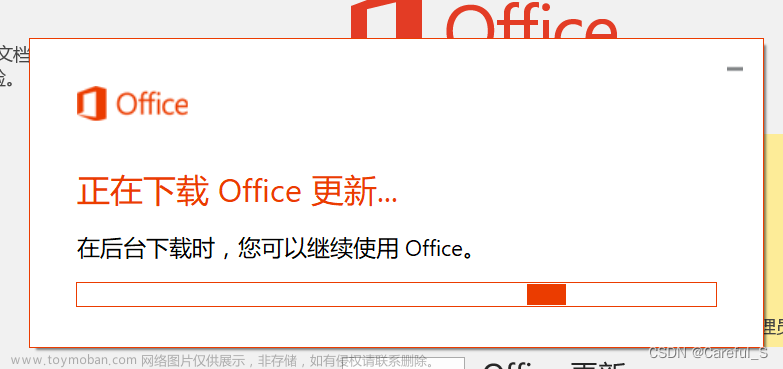Modelsim的使用方法
1新建库
File->New->Library…
Create:选择创建的库,一般选择第三项。
Library Name:库的名字,一般以字母下划线命名。
Library Physical Name:默认。
2新建工程
File->New->Project…
Project Name:工程名,不要出现中文字符,空格,一般以字母或下划线命名。
Project Location:文件保存路径,点击Browse,选择路径,最好每个工程建一个文件夹。
其他默认,点击ok完成创建。
3.弹出下面框图,添加/新建文件:
如果已经有要仿真的文件点击Add Existing File打开文件,如果没有则新建新的文件。
4.新建文件(首先说明这个框图包含的内容)
Create New File:
File Name:文件名字,一般以字母、数字、下划线命名,注意不要出现空格和中文字符。
Add file as type:文件类型,默认位VHDL,我们创建的是verilog,选择verilog。
Folder:默认。
(我们要新建两个文件一个是源文件,一个是testbench源文件)
5.新建源文件
Create New File->输入文件名字(一般以要完成的电路英文简写命名)->选择verilog文件->OK
6.新建testbench文件
Create New File->源文件名字_tb(说明是testbench文件与源文件所区分)->选择verilog文件->OK
7.创建完成:

在project图窗可以看到创建的两个文件,如果没有project图窗:View->勾选project(x)
8.编写源文件
双击打开创建的源文件counter.v进行编写。
常见问题:双击后是默认用其他软件打开的,比如我下载了AltiumDesigner软件,双击打开文件是用AltiumDesigner软件打开的
解决方法:找到文件存放的位置,找到对应文件->右键->打开方式->选择Modelsim,将默认用该应用打开.v文件的勾选框勾上即可。
(这里以8位记数器为例)
module counter( //Module naming
input clk, //Declarations of input and output variables.
input reset,
output reg [7:0] count
);
/*It also includes the definition of parameters
and declarations of other variables used in the file.*/
always@(posedge clk) //Function realization code.
begin
if (count===8'bxxxxxxxx)count=8'b0000_0000;
if(!reset) count<=8'b0000_0000;
else if(count==8'b1111_1111) count<=8'b0000_0000;
else count<=count+1;
end
endmodule
9.编写testbench文件
`timescale 1ns/1ns //Time unit/time precision.
module counter_tb; //Testbench module name, usually named after this file.
parameter T=20; //parameter definition
reg clk; //input
reg reset;
wire [7:0]count; //output
initial //Signal initialization, all input signals, such as clock and reset signal.
begin
clk=1'b0;
reset=1'b0;
#(T/2)
reset=1'b1;
end
always #(T/2) clk=~clk;//Generate a clock to simulate the actual cycle timing of the crystal oscillator.
counter u_counter( //instantiate the module to be tested.
.clk (clk), //Note that the statement is followed by a comma.
.reset (reset), //There is no comma in the last step.
.count (count)
);
endmodule
10.特别注意:上面两个文件,在编辑或者修改以后,一定要按ctrl+s或者保存按键进行保存。(很重要,不保存编辑修改的地方就不起作用)
11.编译文件:
Compile->Compile All
project图窗中可以看文件的编译状态:
问号:修改编辑后未编译。
绿色对勾:编译成功
红色叉号:编译失败
要学会看编译的错误:(要学会查看Transcript框中的报错)
说明.v文件中存在一个错。

双击报错红色字体部分:
弹出报错框:经分析可以看出在_tb.v文件中第一行:接近“timescale”关键字附近出现的错误
这里说一个很常见的错误:testbench文件中,·timescale前的点是键盘上数字1左边的那个点。修改后
:不再报错。
12.仿真
Simulate->Start Simulation(出现如下窗口)->点击我们最开始(步骤1)建的库work左边的±>出现下面第二张图->点击_tb文件->取消勾选Optimization->点击OK

13.仿真完成
13.打开波形:
在Object框中,选择要观察的波形,比如示例的8位计数器,需要显示时钟信号(clk),清理信号(clr)和计数输出信号(count)(如下图)->右击->Add to->Wave->Selected Signal
出现波形仿真界面:
14.仿真波形:
设置仿真时间(代码中时间单位是1ns(见步骤9中代码第一句),这里就设置了100ns)

->点击Run
出现波形:
放大缩小显示时间间隔:
修改显示变量波形的进制数:右击Msgs中要修改进制数的变量->Radix->选择显示进制数
 文章来源:https://www.toymoban.com/news/detail-470065.html
文章来源:https://www.toymoban.com/news/detail-470065.html
15.结语:
以上只是一些常见的操作,部分操作还有很多简便的方法,希望可以和大家进行交流学习,有问题的地方希望大家能够指点。以后还会持续跟新过程中常见的问题一级代码的具体编辑,希望能和大家一起学习。文章来源地址https://www.toymoban.com/news/detail-470065.html
到了这里,关于Modelsim的使用方法的文章就介绍完了。如果您还想了解更多内容,请在右上角搜索TOY模板网以前的文章或继续浏览下面的相关文章,希望大家以后多多支持TOY模板网!